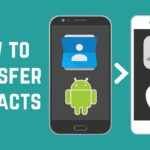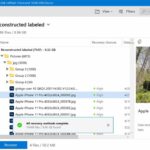Cara mengatasi store windows 10 error – Store Windows 10 merupakan platform digital yang memungkinkan Anda mengunduh aplikasi, game, dan konten digital lainnya. Namun, terkadang Store Windows 10 mengalami error yang mengganggu dan membuat Anda kesulitan mengakses konten yang diinginkan. Jangan khawatir! Artikel ini akan membahas berbagai penyebab error Store Windows 10 dan memberikan solusi praktis untuk mengatasinya.
Mulai dari masalah koneksi internet, cache yang penuh, hingga error code yang spesifik, kami akan memandu Anda langkah demi langkah untuk mengatasi masalah ini. Dengan mengikuti panduan ini, Anda dapat mengembalikan Store Windows 10 ke kondisi normal dan menikmati akses ke berbagai konten digital yang tersedia.
Penyebab Umum Error Store Windows 10: Cara Mengatasi Store Windows 10 Error
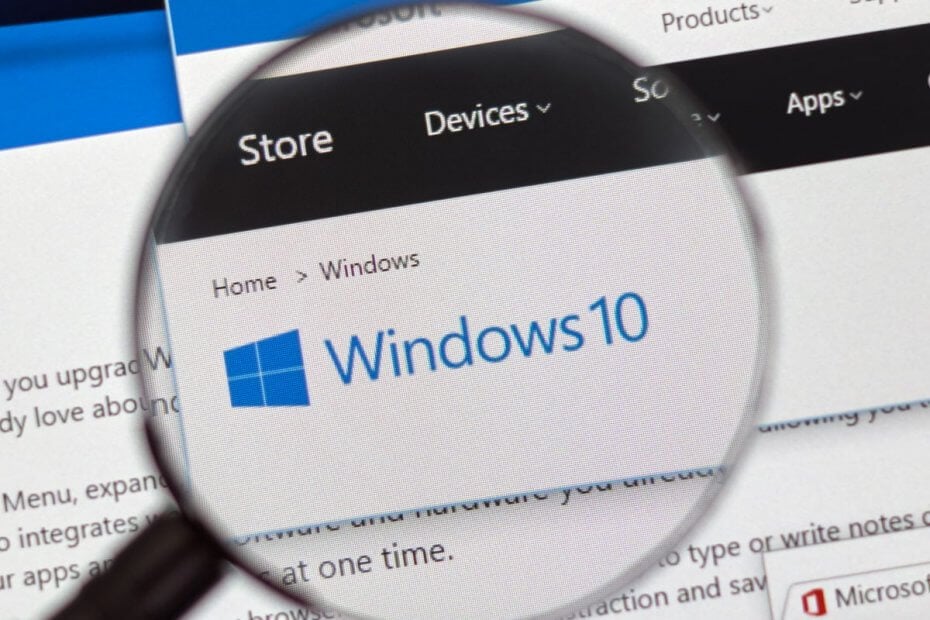
Store Windows 10 adalah platform digital yang menyediakan aplikasi, game, dan konten digital lainnya untuk perangkat Windows. Namun, terkadang Anda mungkin mengalami error atau masalah saat menggunakan Store Windows 10. Hal ini bisa sangat menjengkelkan, terutama jika Anda ingin mengunduh aplikasi atau game baru. Untuk mengatasi masalah ini, penting untuk memahami penyebab umum error Store Windows 10.
Penyebab Umum Error Store Windows 10, Cara mengatasi store windows 10 error
Ada beberapa penyebab umum error Store Windows 10. Berikut adalah 5 penyebab umum beserta contoh kasusnya:
| Penyebab | Contoh Kasus | Solusi Singkat | Tingkat Kesulitan |
|---|---|---|---|
| Koneksi internet yang tidak stabil | Anda mencoba mengunduh aplikasi, tetapi prosesnya terhenti dan muncul pesan error “Tidak dapat terhubung ke Store”. | Periksa koneksi internet Anda dan pastikan stabil. | Mudah |
| Masalah pada server Microsoft Store | Anda mencoba mengakses Store, tetapi muncul pesan error “Store sedang dalam pemeliharaan”. | Tunggu beberapa saat dan coba lagi nanti. | Mudah |
| Cache Store yang rusak | Anda mencoba mengunduh aplikasi, tetapi prosesnya terhenti dan muncul pesan error “Terjadi kesalahan saat mengunduh”. | Bersihkan cache Store Windows 10. | Sedang |
| File sistem Windows yang rusak | Anda mencoba mengunduh aplikasi, tetapi muncul pesan error “Store tidak dapat diakses”. | Jalankan System File Checker (SFC) untuk memperbaiki file sistem yang rusak. | Sedang |
| Aplikasi Store yang usang | Anda mencoba mengunduh aplikasi, tetapi muncul pesan error “Store tidak dapat diakses”. | Perbarui aplikasi Store ke versi terbaru. | Mudah |
Cara Mengatasi Error Store Windows 10
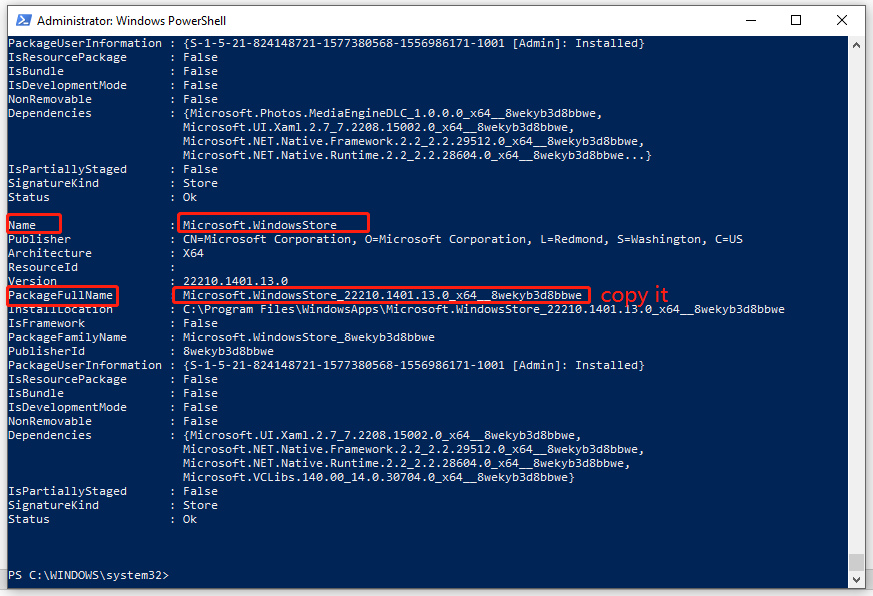
Store Windows 10 merupakan platform digital yang menyediakan aplikasi, game, dan konten digital lainnya. Namun, terkadang Anda mungkin mengalami error saat mengakses atau menggunakan Store Windows 10. Berikut beberapa langkah yang bisa Anda coba untuk mengatasi masalah tersebut.
Langkah Umum Mengatasi Error Store Windows 10
Langkah-langkah umum ini dapat membantu mengatasi berbagai jenis error pada Store Windows 10. Langkah-langkah ini melibatkan beberapa proses dasar yang dapat memperbaiki masalah umum yang mungkin terjadi.
- Pastikan Anda memiliki koneksi internet yang stabil. Error Store Windows 10 sering kali disebabkan oleh koneksi internet yang buruk atau terputus. Coba restart modem atau router Anda untuk memastikan koneksi stabil.
- Restart komputer Anda. Memulai ulang komputer dapat membantu menyelesaikan masalah sementara yang mungkin terjadi pada Store Windows 10.
- Pastikan Windows 10 Anda sudah diperbarui. Update Windows 10 secara berkala dapat memperbaiki bug dan meningkatkan kinerja, termasuk Store Windows 10.
- Jalankan pemecah masalah Store Windows 10. Windows 10 menyediakan pemecah masalah bawaan untuk Store Windows 10 yang dapat membantu mendiagnosis dan memperbaiki masalah umum.
Restart Store Windows 10
Jika langkah-langkah umum tidak berhasil, Anda dapat mencoba me-restart Store Windows 10. Ini akan membantu menghapus cache dan data sementara yang mungkin menyebabkan error.
- Tekan tombol Windows + R pada keyboard Anda untuk membuka kotak dialog Run.
- Ketik “wsreset.exe” di kotak dialog Run dan tekan Enter.
- Tunggu proses restart Store Windows 10 selesai. Setelah selesai, Anda dapat mencoba membuka Store Windows 10 kembali.
Memeriksa Koneksi Internet
Koneksi internet yang tidak stabil atau terputus dapat menyebabkan error pada Store Windows 10. Berikut cara memeriksa koneksi internet Anda:
- Buka browser web Anda dan kunjungi situs web yang terkenal, seperti Google atau Facebook. Jika situs web tersebut berhasil diakses, koneksi internet Anda kemungkinan stabil.
- Jika situs web tidak dapat diakses, coba restart modem atau router Anda. Ini dapat membantu mengatasi masalah koneksi sementara.
- Anda juga dapat menggunakan alat diagnostik jaringan Windows untuk memeriksa koneksi internet Anda. Untuk mengakses alat diagnostik jaringan, buka Settings > Network & Internet > Status. Klik “Network troubleshooter” untuk menjalankan diagnostik.
Membersihkan Cache Store Windows 10
Cache Store Windows 10 berisi data sementara yang dapat menyebabkan error jika rusak atau usang. Membersihkan cache dapat membantu menyelesaikan masalah ini.
- Buka aplikasi Settings pada Windows 10.
- Pilih “Apps” dari menu sebelah kiri.
- Pilih “Apps & features” dari menu sebelah kanan.
- Cari “Microsoft Store” dalam daftar aplikasi dan klik “Advanced options”.
- Pilih “Reset” dan konfirmasi tindakan Anda. Proses ini akan menghapus cache Store Windows 10.
Troubleshooting Error Store Windows 10
Store Windows 10 adalah platform digital yang memungkinkan pengguna mengunduh aplikasi, game, dan konten digital lainnya. Terkadang, pengguna mungkin mengalami masalah saat mengakses Store, seperti kode kesalahan. Masalah ini bisa disebabkan oleh berbagai faktor, termasuk masalah koneksi internet, masalah akun, atau masalah dengan Store itu sendiri. Artikel ini akan membahas langkah-langkah troubleshooting yang bisa Anda ikuti untuk mengatasi berbagai jenis error Store Windows 10.
Troubleshooting Error Store Windows 10 yang Spesifik
Kode error Store Windows 10 memberikan informasi spesifik tentang masalah yang terjadi. Berikut adalah beberapa kode error yang umum dan langkah-langkah troubleshooting untuk mengatasinya:
- Error Code 0x80070005: Error ini biasanya terjadi ketika Store tidak dapat mengakses file atau folder tertentu. Untuk mengatasi masalah ini, coba jalankan Store sebagai administrator. Anda juga bisa mencoba me-restart komputer Anda atau memindai dan memperbaiki file sistem yang rusak.
- Error Code 0x80070020: Error ini biasanya terjadi ketika Store tidak dapat terhubung ke server Microsoft. Untuk mengatasi masalah ini, pastikan koneksi internet Anda stabil. Anda juga bisa mencoba me-restart router atau modem Anda.
- Error Code 0x80073D05: Error ini biasanya terjadi ketika Store tidak dapat mengunduh atau menginstal aplikasi. Untuk mengatasi masalah ini, coba bersihkan cache Store. Anda juga bisa mencoba me-restart komputer Anda atau menginstal ulang Store.
Troubleshooting Error Store Windows 10 yang Terkait dengan Masalah Koneksi Internet
Beberapa kode error Store Windows 10 terkait dengan masalah koneksi internet. Berikut adalah beberapa kode error yang umum dan langkah-langkah troubleshooting untuk mengatasinya:
- Error Code 0x80072EE7: Error ini biasanya terjadi ketika Store tidak dapat terhubung ke server Microsoft karena masalah koneksi internet. Untuk mengatasi masalah ini, pastikan koneksi internet Anda stabil. Anda juga bisa mencoba me-restart router atau modem Anda.
- Error Code 0x80072EFD: Error ini biasanya terjadi ketika Store tidak dapat terhubung ke server Microsoft karena masalah koneksi internet. Untuk mengatasi masalah ini, pastikan koneksi internet Anda stabil. Anda juga bisa mencoba me-restart router atau modem Anda.
Troubleshooting Error Store Windows 10 yang Terkait dengan Masalah Akun
Beberapa kode error Store Windows 10 terkait dengan masalah akun. Berikut adalah beberapa kode error yang umum dan langkah-langkah troubleshooting untuk mengatasinya:
- Error Code 0x80070002: Error ini biasanya terjadi ketika Store tidak dapat mengakses akun Anda. Untuk mengatasi masalah ini, pastikan Anda masuk ke akun Microsoft Anda. Anda juga bisa mencoba me-restart komputer Anda atau keluar dan masuk kembali ke akun Microsoft Anda.
- Error Code 0x80070057: Error ini biasanya terjadi ketika Store tidak dapat mengakses akun Anda. Untuk mengatasi masalah ini, pastikan Anda masuk ke akun Microsoft Anda. Anda juga bisa mencoba me-restart komputer Anda atau keluar dan masuk kembali ke akun Microsoft Anda.
Pencegahan Error Store Windows 10
Setelah mengetahui cara mengatasi error Store Windows 10, langkah selanjutnya adalah mencegah agar error tersebut tidak terjadi lagi di masa depan. Ada beberapa hal yang bisa kamu lakukan untuk menjaga Store Windows 10 tetap sehat dan berjalan lancar.
Jaga Windows 10 Tetap Up-to-date
Salah satu cara paling efektif untuk mencegah error Store Windows 10 adalah dengan selalu memperbarui sistem Windows 10 kamu. Pembaruan Windows 10 biasanya berisi perbaikan bug dan peningkatan keamanan yang dapat mencegah berbagai masalah, termasuk error Store.
Aplikasi Pihak Ketiga
Aplikasi pihak ketiga yang tidak kompatibel atau memiliki bug dapat menyebabkan error Store Windows 10. Ada beberapa aplikasi yang sering menjadi penyebab masalah, seperti:
- Antivirus: Beberapa antivirus dapat memblokir akses Store Windows 10 atau menyebabkan konflik dengan aplikasi Store. Coba nonaktifkan antivirus sementara waktu dan lihat apakah error Store teratasi. Jika ya, kamu bisa mencoba menggunakan antivirus lain yang lebih kompatibel dengan Windows 10.
- Aplikasi VPN: Aplikasi VPN juga bisa menyebabkan masalah dengan Store Windows 10. Coba nonaktifkan VPN sementara waktu dan lihat apakah error Store teratasi. Jika ya, kamu bisa mencoba menggunakan VPN lain yang lebih kompatibel dengan Windows 10.
- Aplikasi Tweak: Aplikasi tweak sistem dapat mengubah pengaturan Windows 10 dan menyebabkan konflik dengan Store. Jika kamu menggunakan aplikasi tweak, coba nonaktifkan atau hapus aplikasi tersebut dan lihat apakah error Store teratasi.
Jika kamu menduga aplikasi pihak ketiga menyebabkan error Store, coba nonaktifkan atau hapus aplikasi tersebut dan lihat apakah error Store teratasi. Jika ya, berarti aplikasi tersebut memang menjadi penyebab masalah. Kamu bisa mencoba mencari alternatif aplikasi atau menghubungi pengembang aplikasi untuk mendapatkan bantuan.
Pemeliharaan Sistem
Selain memperbarui Windows 10, kamu juga perlu melakukan pemeliharaan sistem secara berkala untuk menjaga kinerja Windows 10 tetap optimal dan mencegah error Store. Berikut beberapa hal yang bisa kamu lakukan:
- Bersihkan disk: File sampah dan data sementara dapat memperlambat kinerja Windows 10 dan menyebabkan error Store. Bersihkan disk secara berkala untuk menghapus file-file tersebut.
- Hapus aplikasi yang tidak terpakai: Aplikasi yang tidak terpakai dapat menghabiskan ruang penyimpanan dan memperlambat kinerja Windows 10. Hapus aplikasi yang tidak terpakai untuk mengoptimalkan kinerja Windows 10.
- Jalankan scan disk: Scan disk dapat mendeteksi dan memperbaiki kesalahan pada hard drive yang dapat menyebabkan error Store.
Langkah Pencegahan Lainnya
Selain tips di atas, ada beberapa langkah pencegahan lainnya yang bisa kamu lakukan untuk menghindari error Store Windows 10:
- Hati-hati saat menginstal aplikasi: Selalu unduh aplikasi dari sumber terpercaya, seperti Microsoft Store. Hindari menginstal aplikasi dari sumber yang tidak dikenal karena dapat mengandung malware atau virus yang dapat menyebabkan error Store.
- Periksa koneksi internet: Pastikan koneksi internet kamu stabil dan cepat. Koneksi internet yang lambat atau tidak stabil dapat menyebabkan error Store.
- Restart komputer: Restart komputer secara berkala dapat membantu menyelesaikan masalah dan mencegah error Store.
Ulasan Penutup
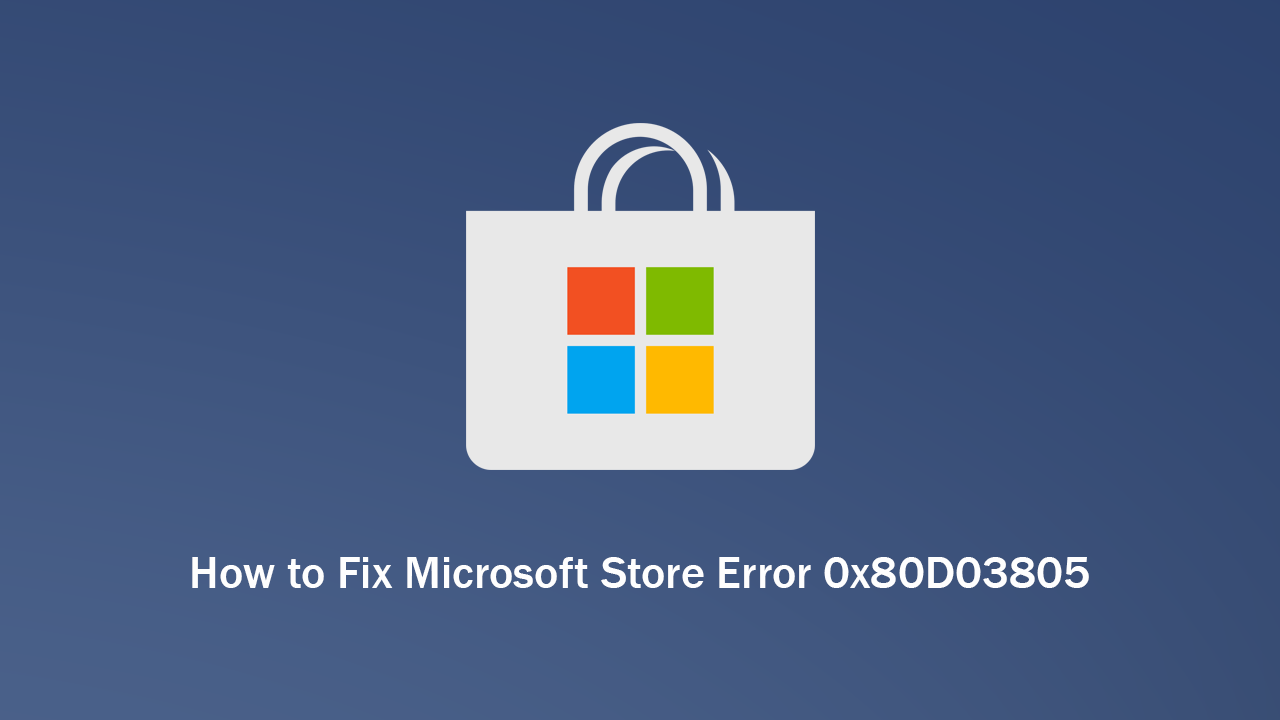
Error Store Windows 10 memang dapat menjadi masalah yang menjengkelkan, tetapi dengan memahami penyebab dan solusi yang tepat, Anda dapat mengatasi masalah ini dengan mudah. Ingatlah untuk selalu menjaga sistem Windows 10 tetap up-to-date dan hindari menginstal aplikasi pihak ketiga yang tidak terpercaya. Dengan langkah-langkah pencegahan yang tepat, Anda dapat menghindari error Store Windows 10 di masa depan dan menikmati pengalaman digital yang lancar.
FAQ Terperinci
Apa yang harus dilakukan jika Store Windows 10 tidak bisa dibuka sama sekali?
Coba restart komputer Anda dan jalankan Store Windows 10 kembali. Jika masalah berlanjut, Anda dapat mencoba me-reset Store Windows 10 dengan mengikuti langkah-langkah yang tercantum dalam artikel ini.
Apakah saya perlu menguninstall aplikasi pihak ketiga untuk mengatasi error Store Windows 10?
Tidak selalu. Anda dapat mencoba mengidentifikasi aplikasi pihak ketiga yang berpotensi menyebabkan masalah dengan melihat riwayat instalasi aplikasi. Jika Anda mencurigai aplikasi tertentu, Anda dapat mencoba menguninstallnya untuk sementara waktu dan melihat apakah masalah teratasi.
Bagaimana cara mengetahui kode error Store Windows 10 yang saya alami?
Kode error biasanya ditampilkan di layar Store Windows 10 saat terjadi masalah. Anda juga dapat menemukan kode error di Windows Event Viewer.